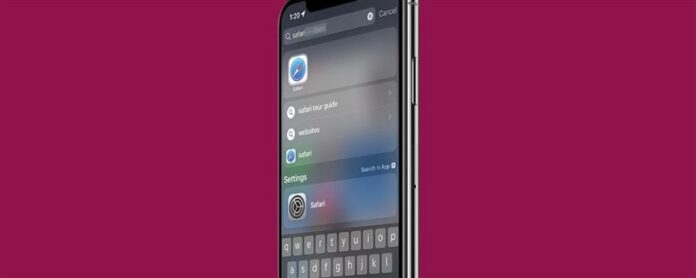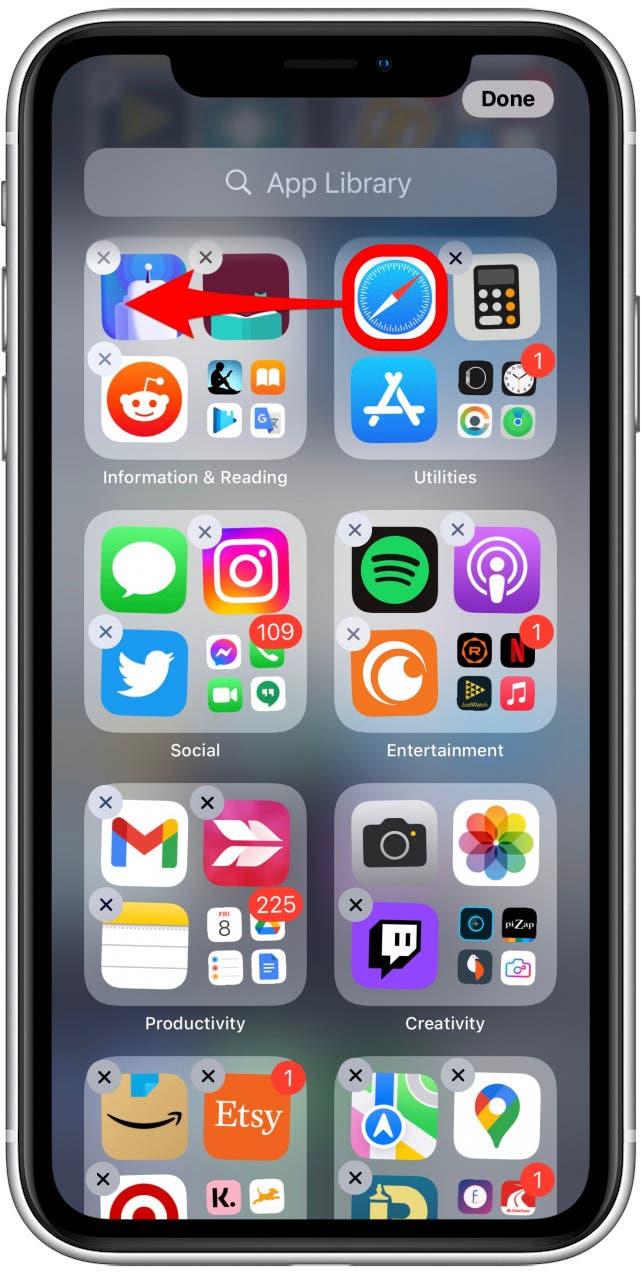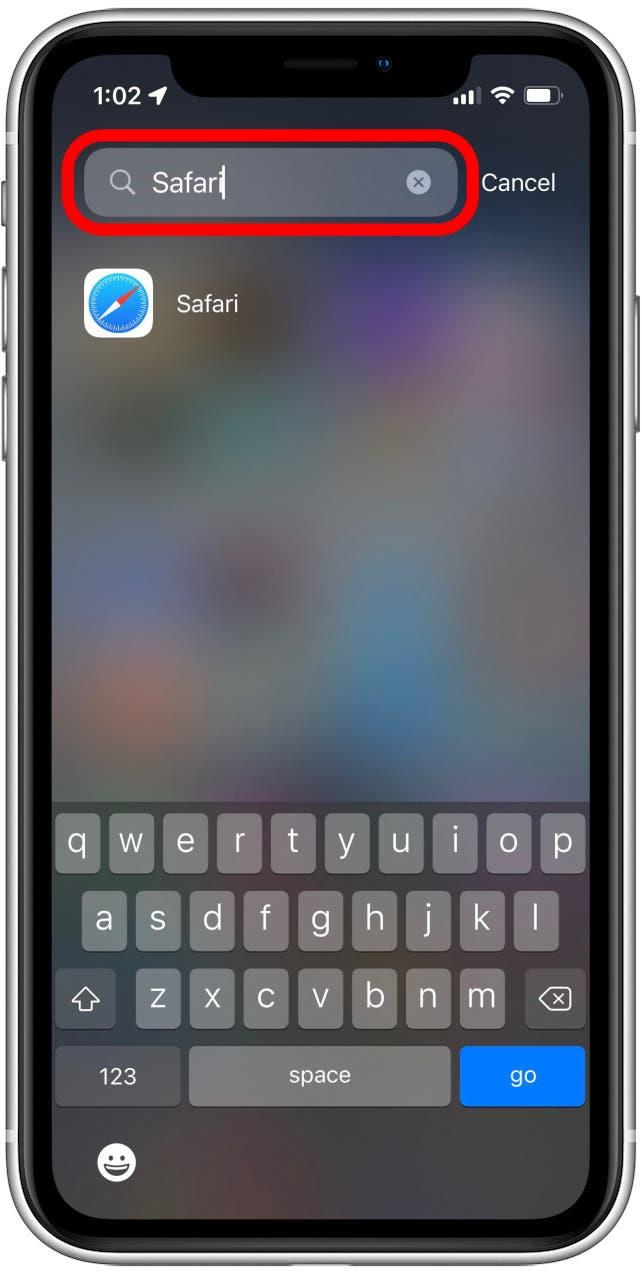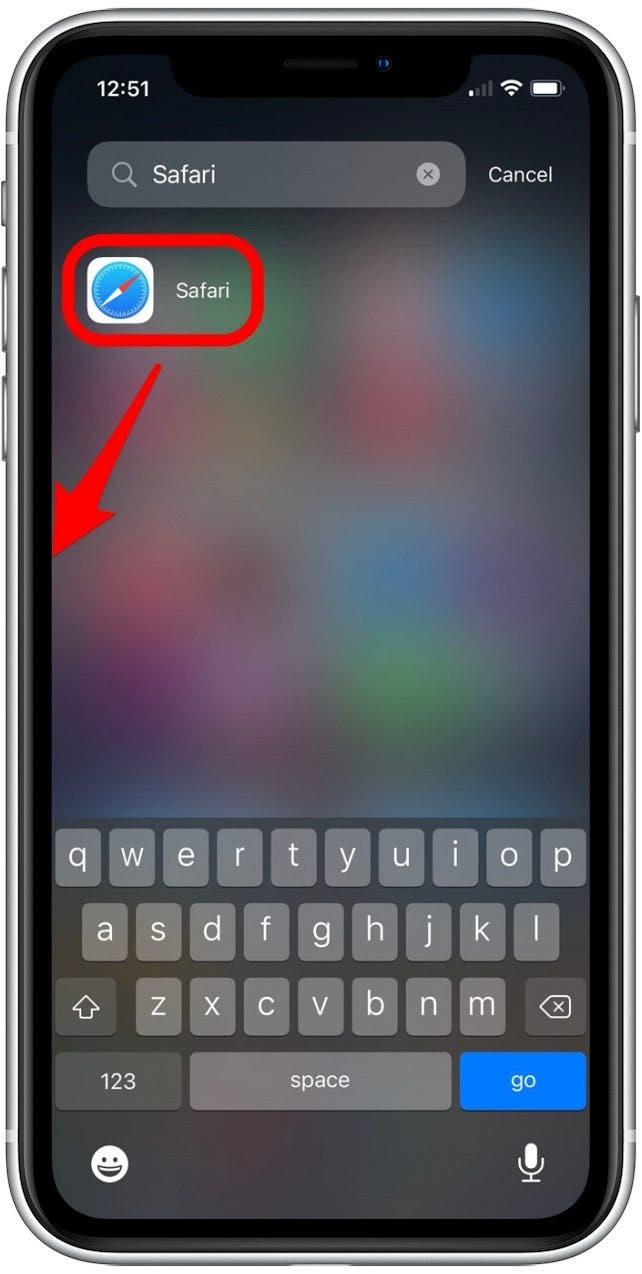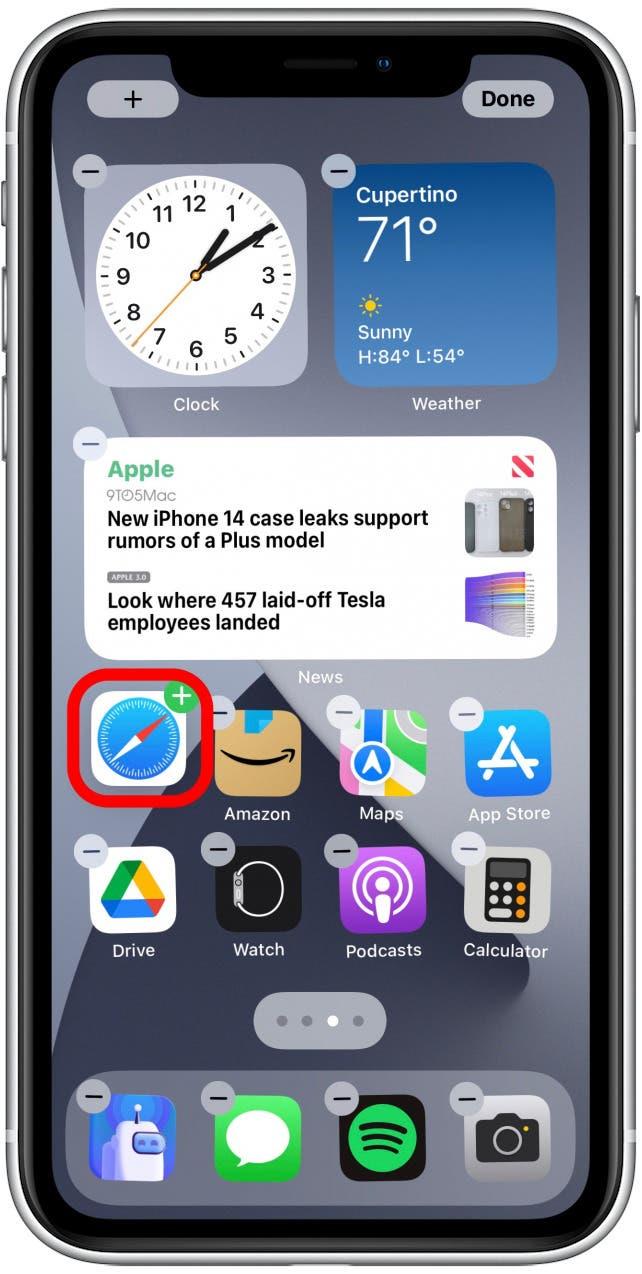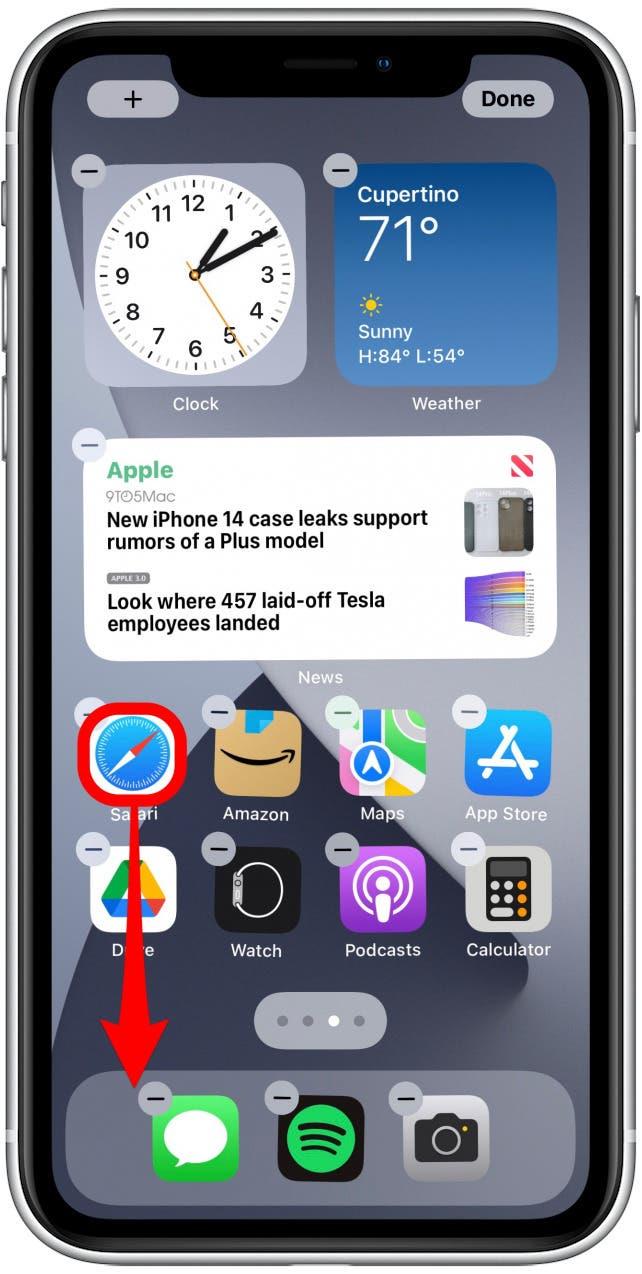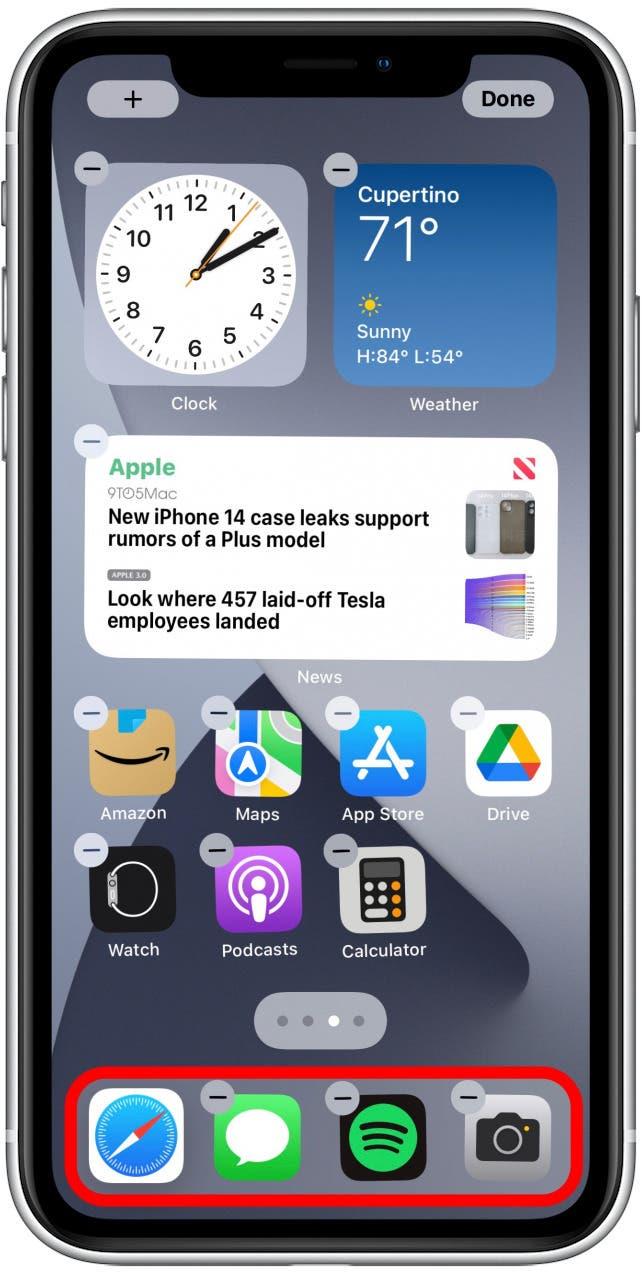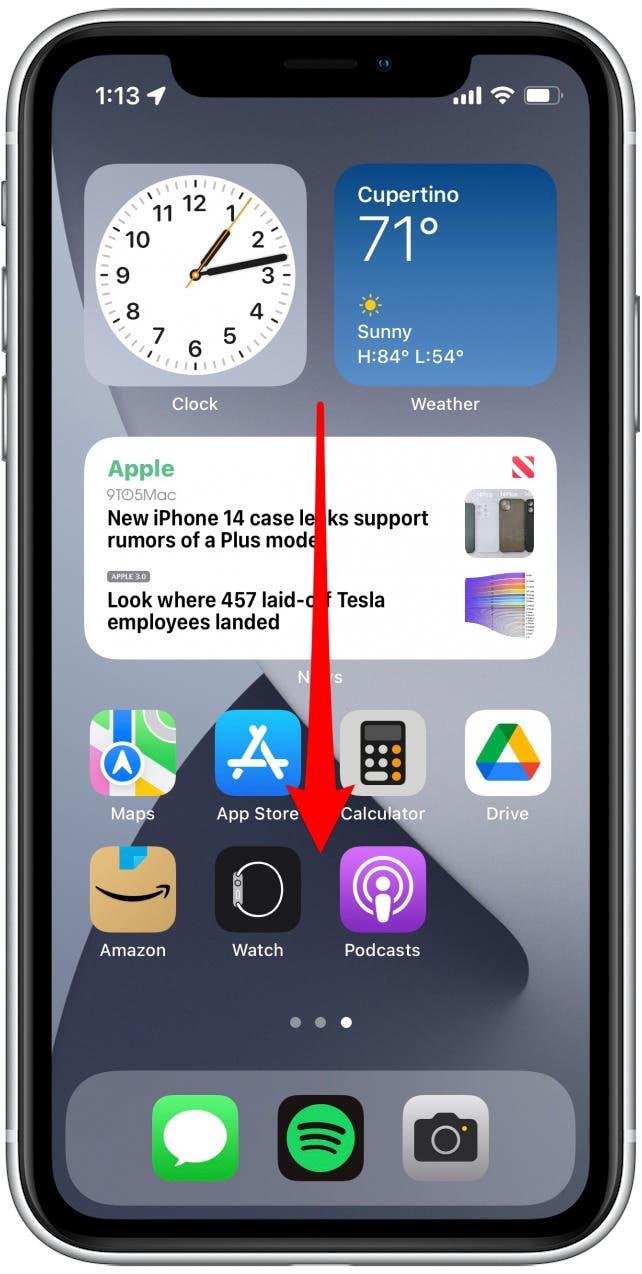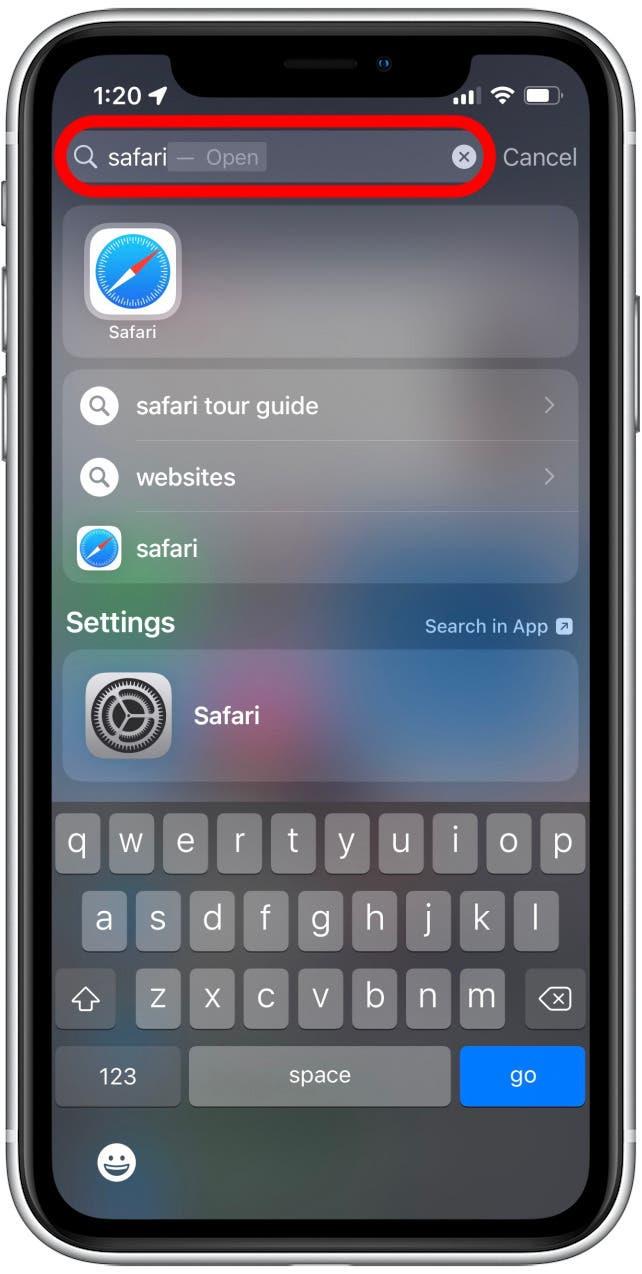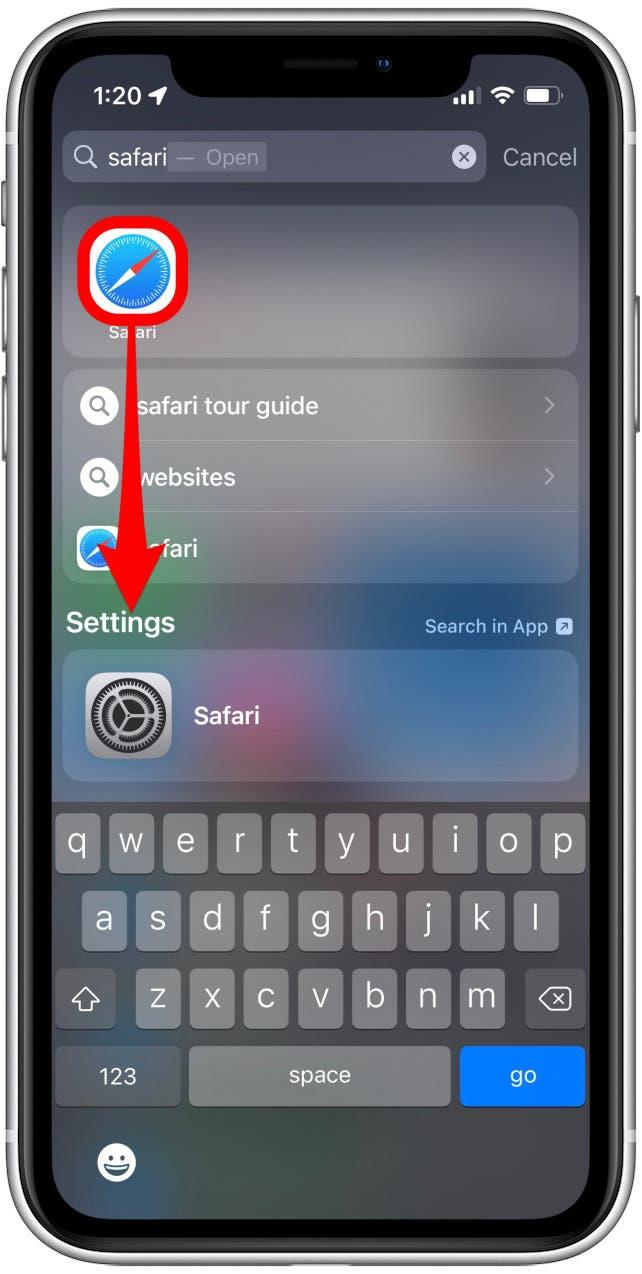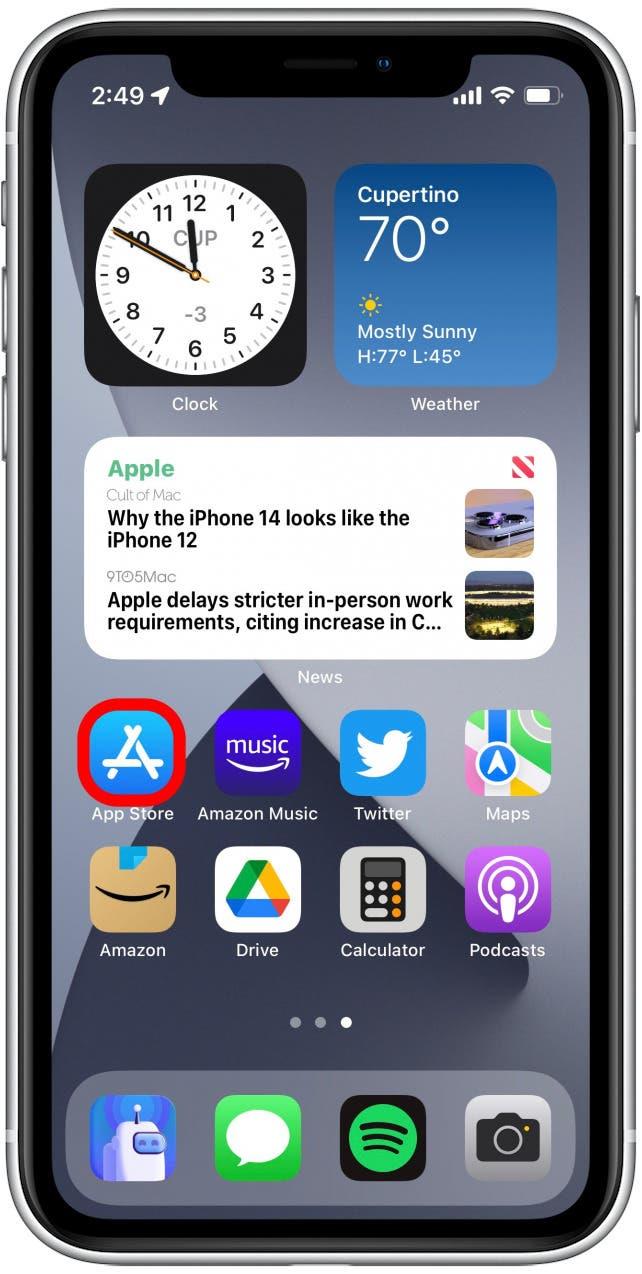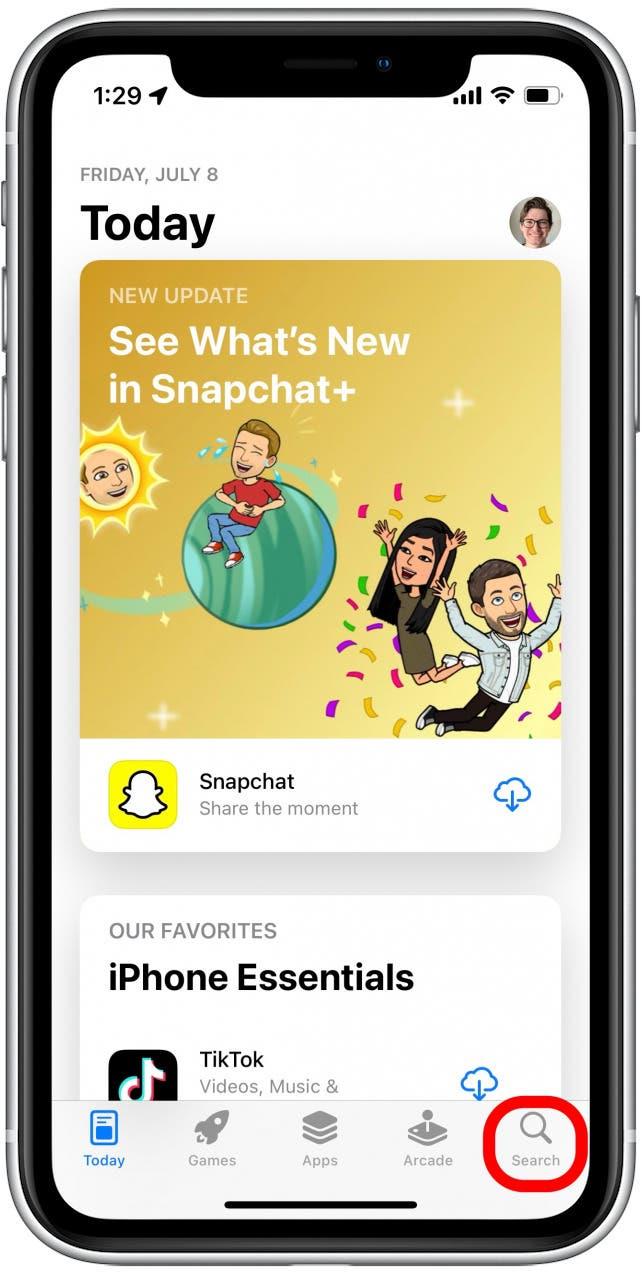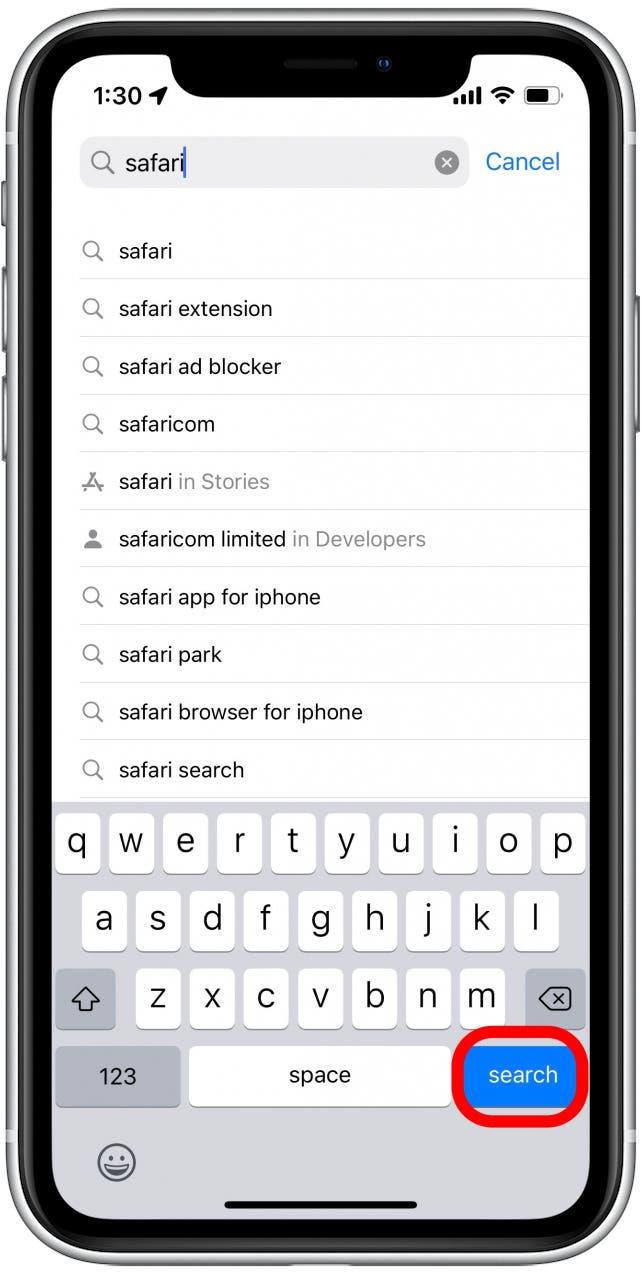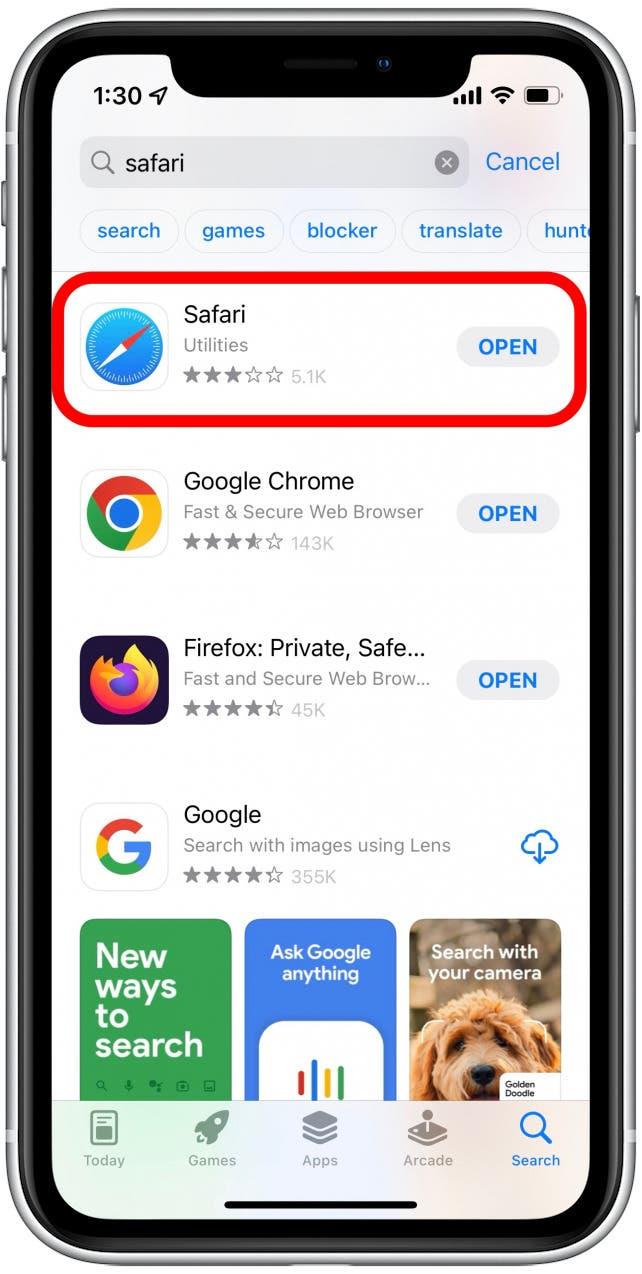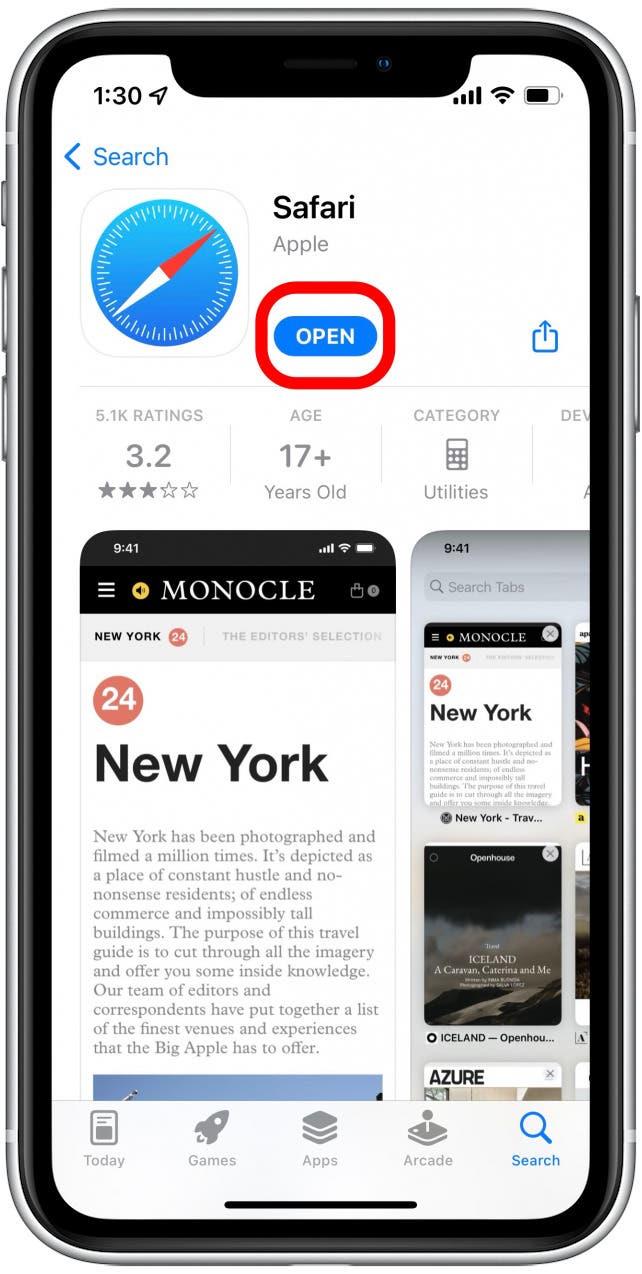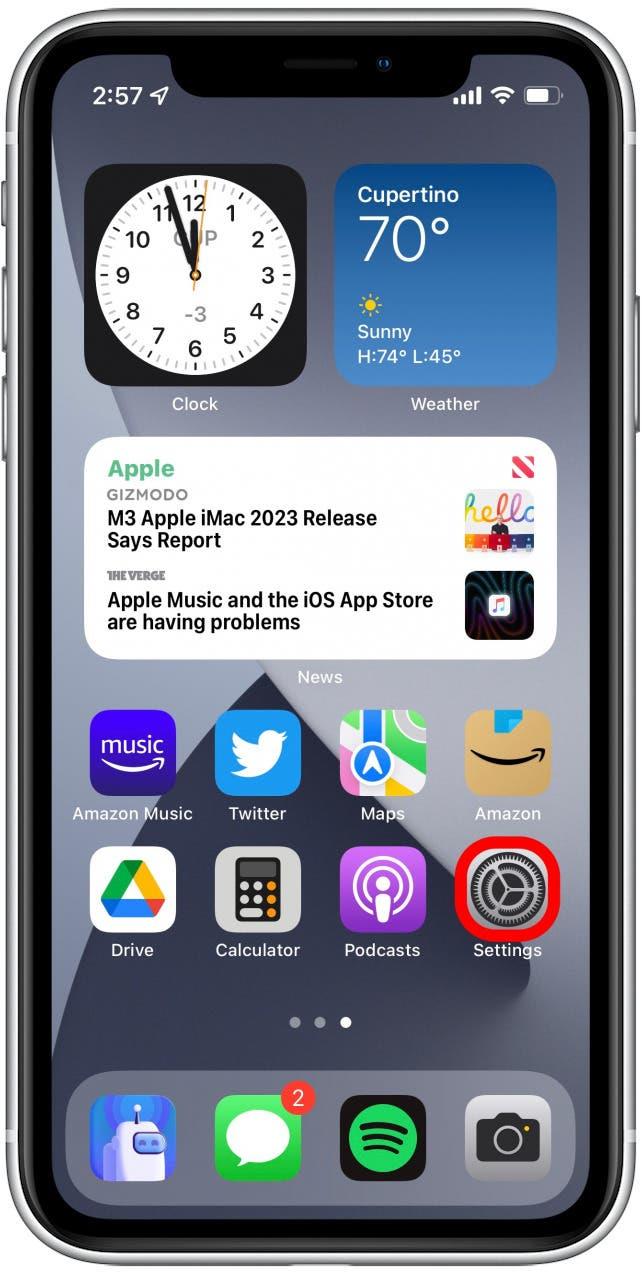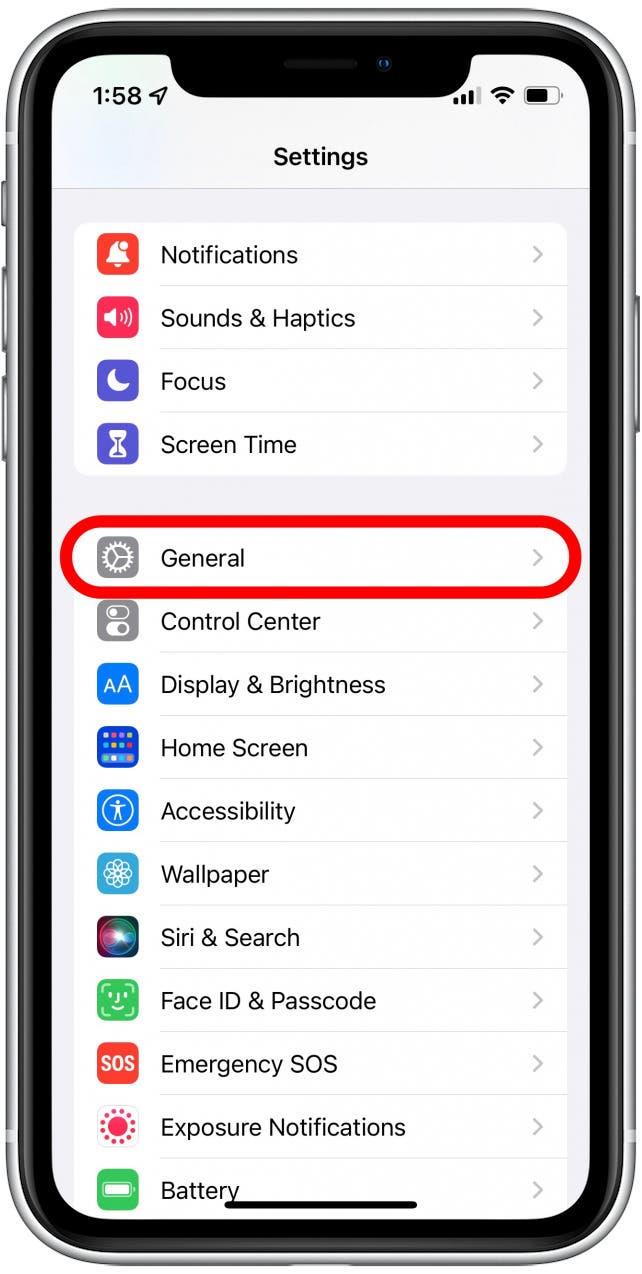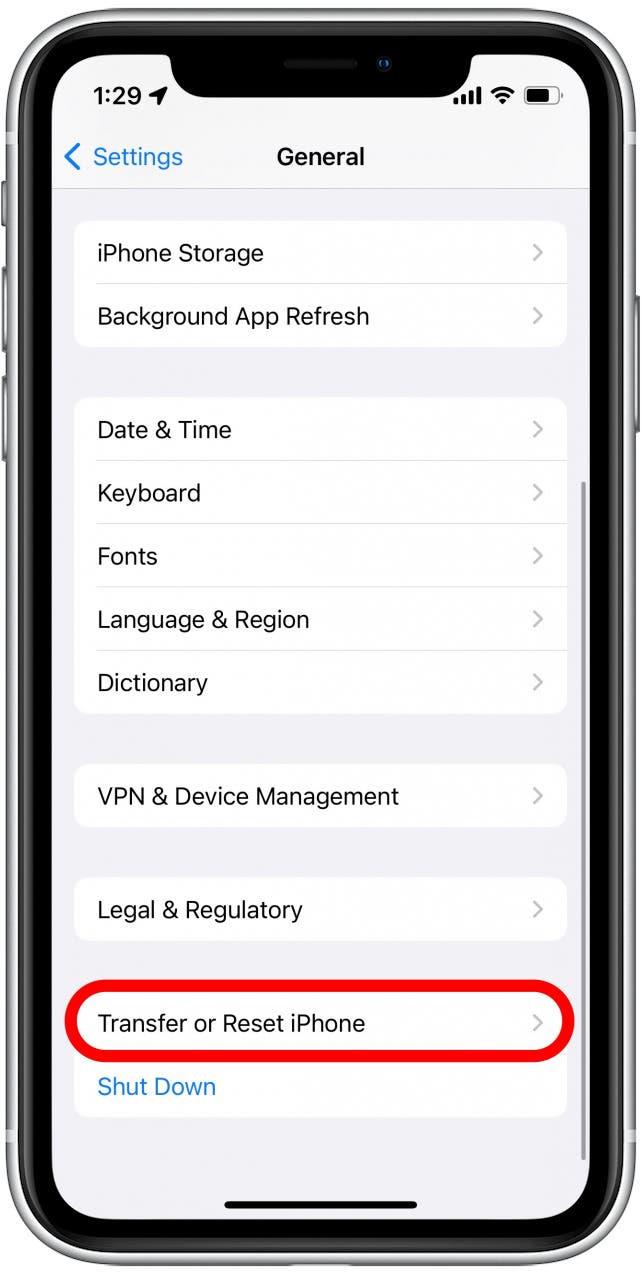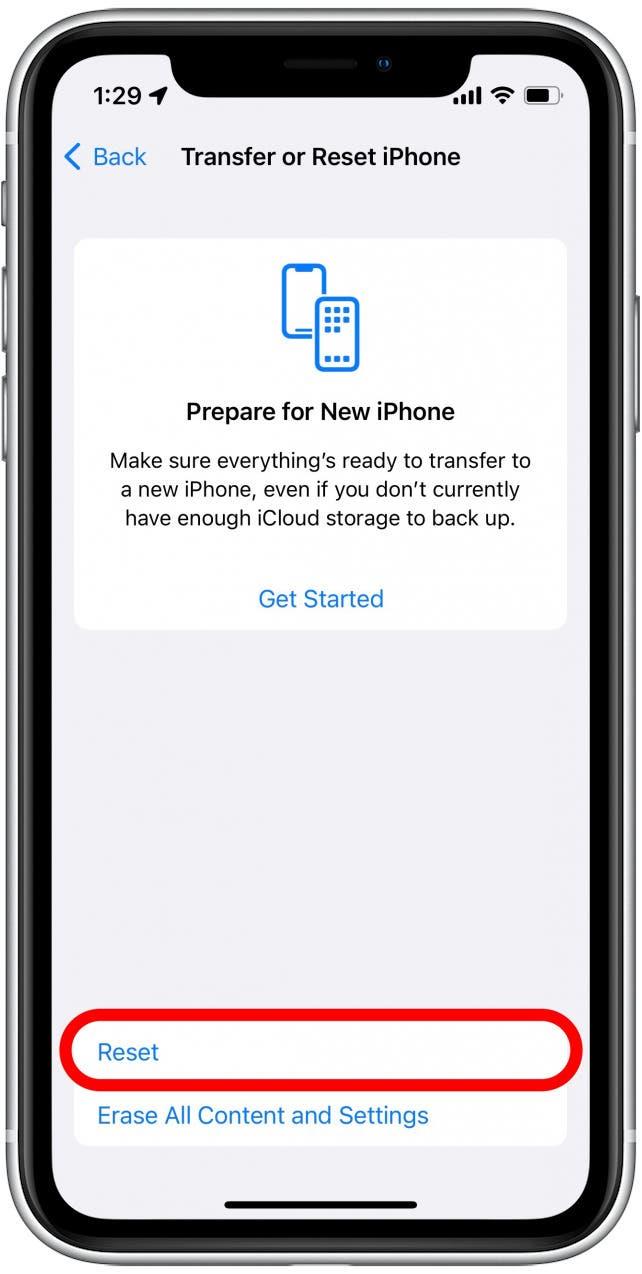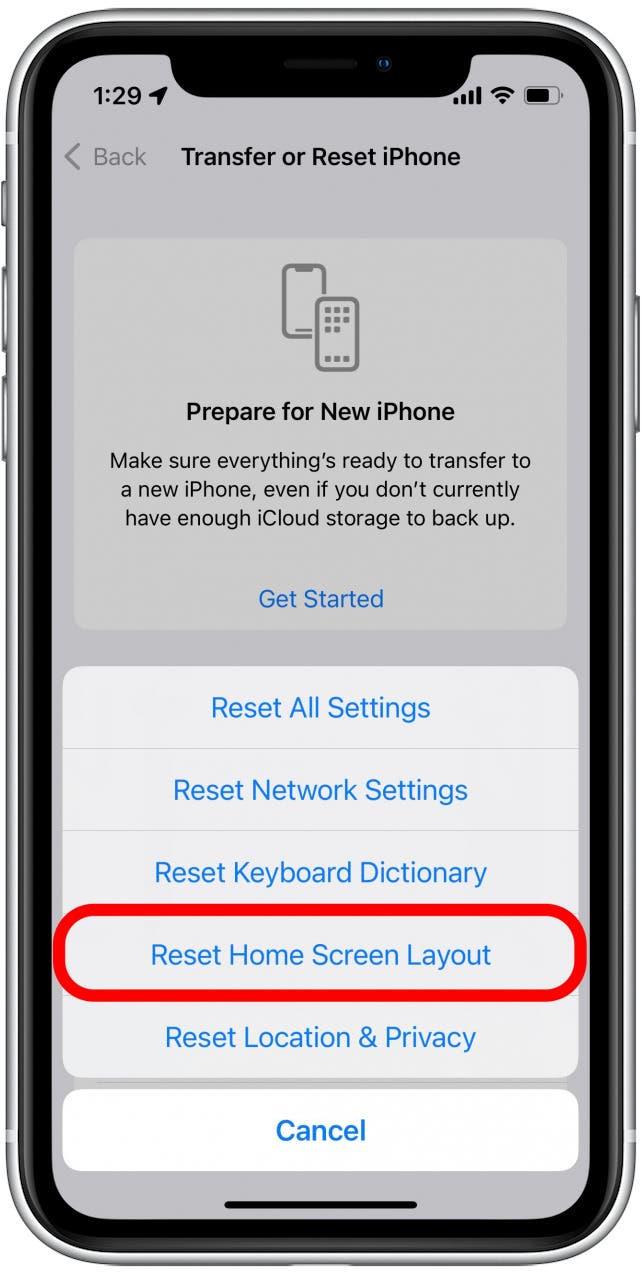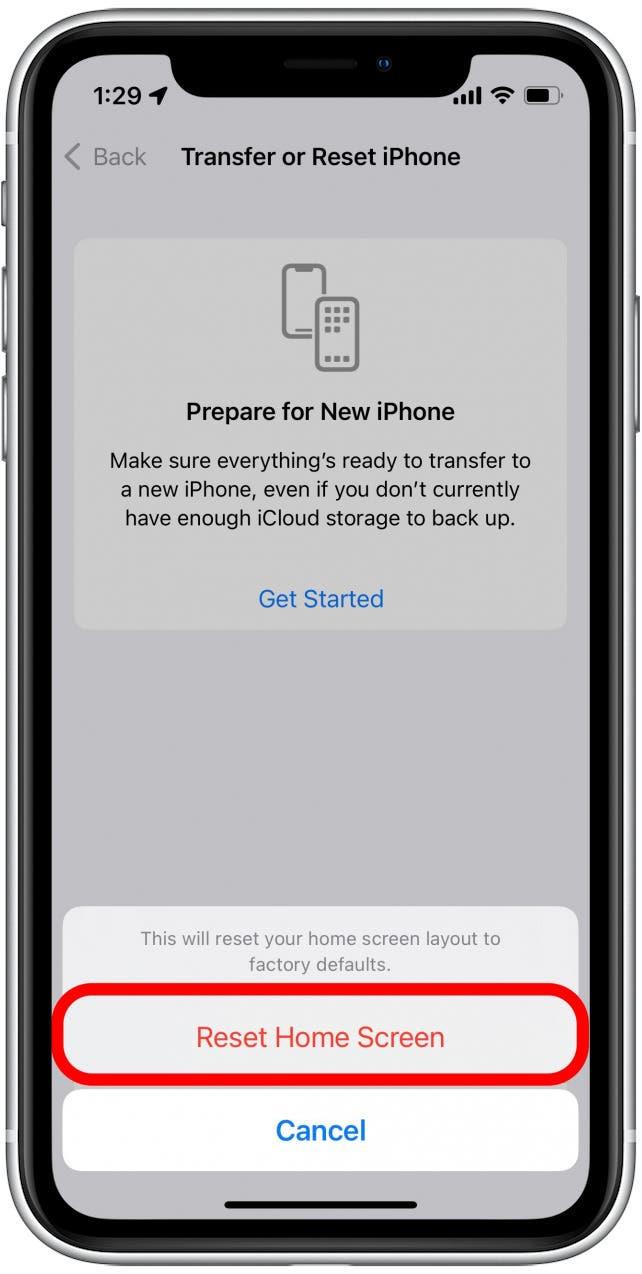Onko Safari -sovelluksesi kadonnut yhtäkkiä ohueksi ilmaksi? Hyvä uutinen on, että sinulla ei ole mahdollisuutta poistaa natiivi Safari -sovellusta iPhonesta, joten se on todennäköisesti vain poistettu vahingossa aloitusnäytöstäsi. Tässä tilanteessa näytämme sinulle, kuinka löytää piilotettu sovellus ja siirtää se takaisin aloitusnäyttöön. Harvinaisissa tapauksissa ohjelmiston häiriö voi poistaa sovelluksen iPhonesta, joten se on asennettava uudelleen. Kummankin tilanteen kannalta kannetaan kuinka saada Safari takaisin aloitusnäyttöön.
Safari katosi iPhonesta? Näin löydät sen
Useimmille ihmisille kadonneen safari -sovellusta ei ole poistettu, vain poistettu aloitusnäytöstä. Alla näytämme sinulle, kuinka löytää sovellus ja siirtää se takaisin aloitusnäyttöön etsimällä sovelluskirjastoa tai käyttämällä Siri -hakua. Molemmat menetelmät toimivat, jos safari on yksinkertaisesti poistettu aloitusnäytöstäsi, joten voit yksinkertaisesti valita haluamasi vaihtoehdon.
Kuinka laittaa sovellus takaisin aloitusnäytölle sovelluskirjaston avulla
Näin safari lisäämään aloitusnäyttöön etsimällä sovelluskirjasto:
- Pyyhkäise vasemmalle kodinäyttöjen läpi, kunnes avaat sovelluskirjaston.
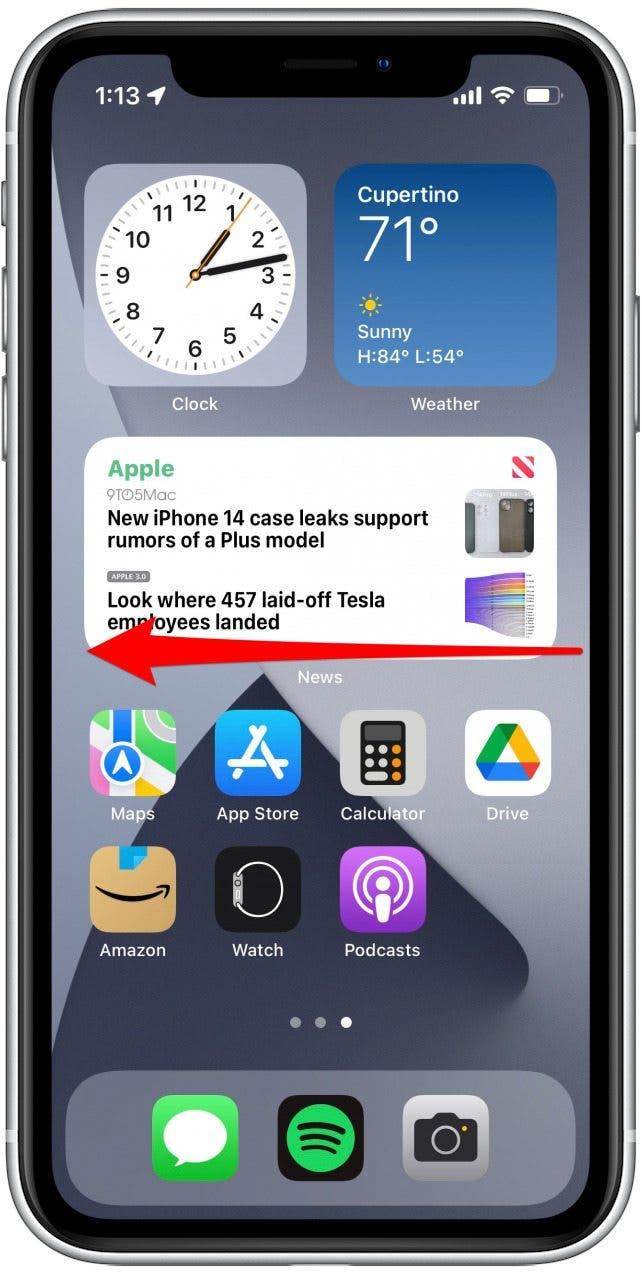
- Jos näet Safari -kuvakkeen, pidä sovellusta painettuna ja vedä se näytön vasempaan reunaan.

- Jos et näe safaria, napauta hakupalkkia ja kirjoita sovelluksen nimi.

- Jos näet Safari -kuvakkeen, pidä sovellusta painettuna ja vedä se näytön vasempaan reunaan.

- Tämän pitäisi tuoda sinut aloitusnäyttöön. Vapauta sovellus ja se lisätään aloitusnäyttöön.

- Jos haluat lisätä sovelluksen laiturillesi, pidä Safari -kuvake ja vedä se näytön alaosaan.

- Telakka voi näyttää jopa neljä sovellusta, ja se ilmestyy jokaisen aloitusnäytön alaosaan, jotta pääset kätevästi safariin tarvittaessa.

Safari -sovelluksesi tulisi nyt lisätä takaisin aloitusnäyttöön! Jos et tunne sovelluskirjastoa, suosittelen tarkistamaan tämän artikkelin miten Käytä sovelluskirjastoa . Se on hieno tapa auttaa sinua pysymään järjestäytyneenä. Lisää hienompia organisaatiohakkeja ja tapoja käyttää iPhonen ominaisuuksiasi, kirjaudu ilmaiseksi Päivän kärki Uutiskirje.
Kuinka lisätä Safari aloitusnäyttöön Siri -haun avulla
Jos haluat välttää sovelluskirjaston etsimistä, löydät myös piilotetun sovelluksen Siri -haun avulla. Näin lisätään safari iPhonen aloitusnäyttöön:
- Pyyhkäise aloitusnäytöstäsi näytön keskustasta päästäksesi Siri -hakuominaisuuteen.

- Tyyppi safari ja sen pitäisi tulla heti.

- Pidä safari -kuvaketta painettuna ja vedä se sitten näytön alaosaa kohti.

- Tämän pitäisi tuoda sinut aloitusnäyttöön. Vapauta sovellus ja se lisätään aloitusnäyttöön.

- Jos haluat lisätä sovelluksen laiturillesi, pidä Safari -sovellus painettuna ja vedä se näytön alaosaan.

Safari -sovelluksen lisääminen laiturillesi on valinnaista, mutta safariin pääsy on helpompaa. Telakasi näyttää jopa neljä sovellusta milloin tahansa, ja se ilmestyy kunkin aloitusnäytön alaosaan.
Safari poistettu? Asenna Safari uudelleen iPhonessa
Jos et löytänyt Safaria yllä olevien ratkaisujen avulla, sovellus on todennäköisesti poistettu iPhonesta. Alla näytämme kuinka ladata Safari uudelleen App Storesta. Jos se epäonnistuu, saatat joutua palauttamaan aloitusnäytön asettelun saadaksesi Safari takaisin laitteeseesi.
Lataa Safari App Storesta
Näin voit asentaa Safari-sovellus iPhoneen uudelleen, jotta voit saada sen takaisin aloitusnäytöllesi:
- Avaa App Store -sovellus .

- Napauta haku .

- Kirjoita safari hakupalkkiin ja paina haku .

- Valitse Safari -sovellus .

- Jos sovellusta ei enää ole laitteessasi, näet pilvikuvakkeen, jota voit napauttaa ladataksesi Safari. Jos näet avoimen kuvakkeen pilvikuvakkeen sijasta, Safari on edelleen laitteessasi, ja sinun on kokeiltava yllä olevia ratkaisuja siirtämään se takaisin aloitusnäyttöön.

Palauta aloitusnäyttö asentamaan uudelleen Safari
Jos et löytänyt safaria tai asentamaan uudelleen yllä olevia vaiheita, tämä menetelmä nollaa iPhonen aloitusnäytön takaisin tehdasversioon, minkäe aloitusnäyttö näyttää laitteesi asettaessa uudeksi. Koska Safari on yksi oletusnäytössä esitetyistä sovelluksista, tämän menetelmän avulla voit lisätä safaria aloitusnäyttöön.
- Avaa asetukset -sovellus .

- Napauta yleinen .

- Vieritä alas ja napauta Siirrä tai nollata iPhone .

- Napauta nollaa .

- Napauta Nollaa aloitusnäytön asettelu .

- Napauta Nollaa aloitusnäyttö vahvistaaksesi, että haluat palauttaa aloitusnäytön asettelun tehdasasetuksiin.

- Pyyhkäise ylös palataksesi aloitusnäytöllesi ja Safarin tulisi olla näytön alaosassa olevassa telakassa.

Toivottavasti yllä olevat ratkaisut toimivat ja löysit safarin lisäämisen aloitusnäyttöön helppoa! Jos yllä olevat ratkaisut eivät kuitenkaan ole toimineet, laitteellasi saattaa olla syvempi ongelma. Suosittelen tässä tapauksessa ottamaan yhteyttä Apple -tuki tai vierailemalla lähimmässä Apple -myymälässä lisäapua. Jos olet kiinnostunut, suosittelen myös oppimista Kuinka löytää kadonnut iPhone , vaikka akku on kuollut.